Elementor ist einer der beliebtesten kostenlosen Seitenersteller in WordPress, und das liegt daran, dass es mit vielen erstaunlichen Funktionen ausgestattet ist, die anderen Seitenerstellern fehlen. Eine dieser Funktionen umfasst das Kopieren einer Seite. Obwohl es eine Reihe von Möglichkeiten gibt, eine Seite unabhängig von Elementor zu duplizieren, geben wir zu, dass das Duplizieren einer Seite mit Elementor einfacher als je zuvor ist. Lassen Sie uns weitermachen und verstehen, wie.
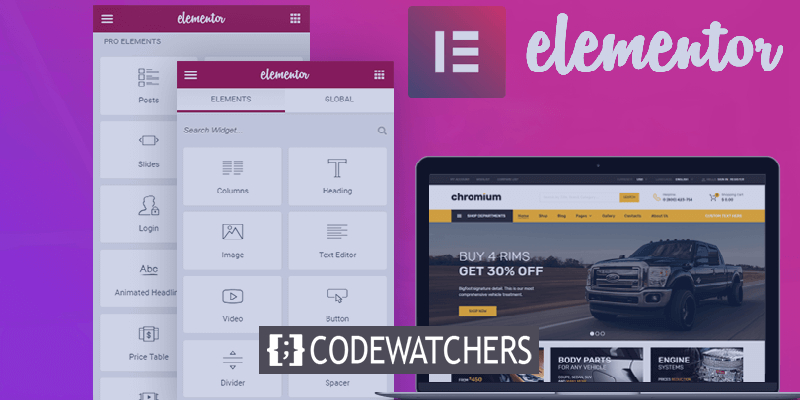
Kopieren einer Seite mit Vorlagen
Elementor bietet eine Vorlagenfunktion, mit der Sie eine Seite speichern können. Diese Seiten können als Vorlage gespeichert werden, die später verwendet werden kann. Zum Beispiel hat Ihre Website sowohl die Lehrer als auch die Schüler als Benutzer. Nehmen wir nun an, Sie möchten, dass beide ein anderes Anmeldeformular haben, aber Sie möchten das Layout nicht ändern. Mit Vorlagen können Sie die erste speichern und dann dieselbe verwenden, um andere zu generieren.
Um eine Seite als Vorlage zu speichern, gehen Sie zu der Seite, die Sie speichern möchten, und suchen Sie die Schaltfläche Aktualisieren.
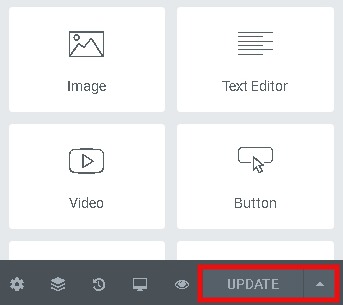
Zusammen mit der Schaltfläche Aktualisieren wird ein Pfeil mit der Option Speichern angezeigt, auf den Sie klicken und dann auf Als Vorlage speichern klicken müssen.
Erstellen Sie erstaunliche Websites
Mit dem besten kostenlosen Seite Builder Elementor
Jetzt anfangen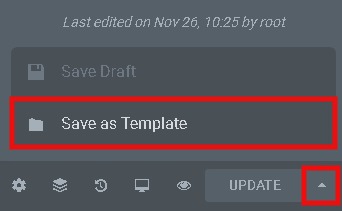
Anschließend wird die Seite als Vorlage in Ihrer Vorlagenbibliothek mit dem Namen gespeichert, unter dem Sie sie speichern.
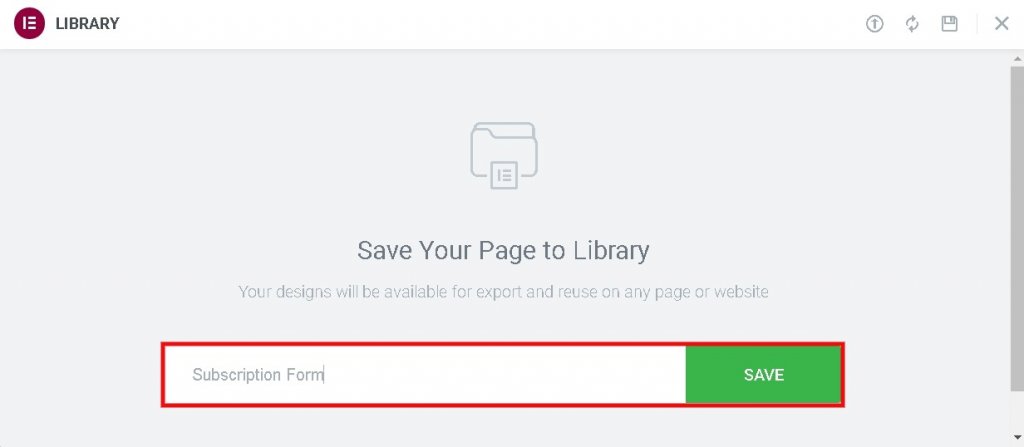
Als nächstes finden Sie die kürzlich gespeicherte Vorlage in der Bibliothek.
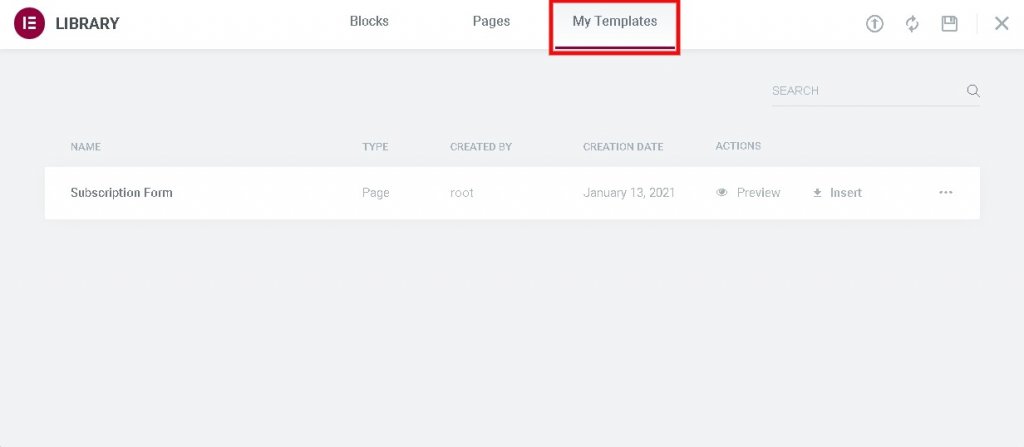
Auf diese Weise können Sie jede Seite als Vorlage speichern und zur Verwendung derselben Seite einfach die Vorlage auf eine leere Seite exportieren.
Wiederverwenden und erneutes Aufrufen einer Vorlage
Sobald Sie Ihre Vorlagen gespeichert haben, können Sie sie jederzeit wieder verwenden, indem Sie in Ihrem WordPress-Dashboard die Option Gespeicherte Vorlagen aus Vorlagen auswählen.
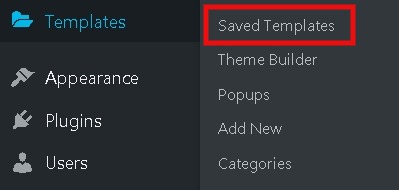
Sie finden eine Liste der Vorlagen, die Sie gespeichert haben.
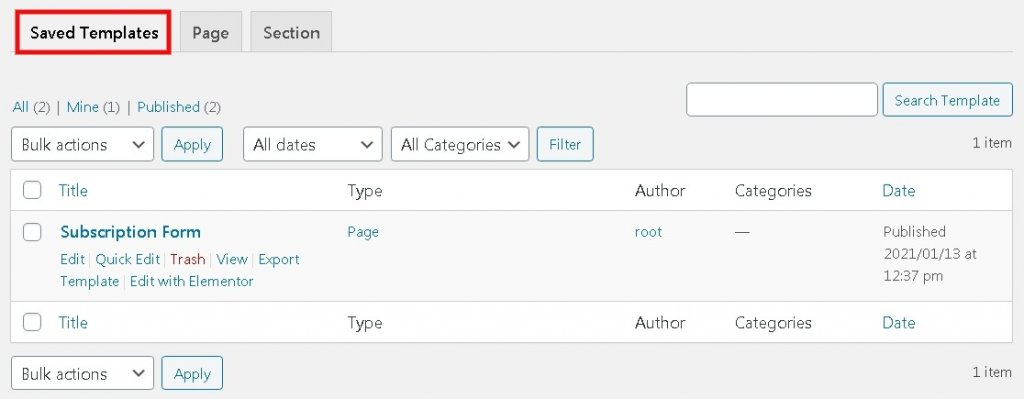
Von hier aus können Sie die gespeicherten Vorlagen exportieren, bearbeiten oder löschen.
Bearbeiten einer Vorlage
Wenn Sie eine Vorlage aus Ihrer Vorlagenbibliothek bearbeiten, sollten Sie wissen, dass die Änderungen nur für die exportierende Vorlage gelten, während die zuvor gespeicherte Vorlage unverändert bleibt.
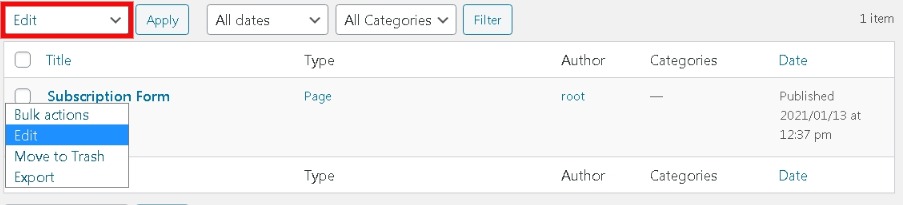
Wenn Sie jedoch mehrere Seiten für denselben Zweck haben, aber nur einige davon bearbeiten möchten, können Sie diese einzeln bearbeiten oder eine bearbeitete Vorlage auf alle Seiten exportieren, die Sie ändern möchten.
Dies ist alles, was Sie über das Duplizieren einer Seite in Elementor wissen müssen. Wir hoffen, dieses Tutorial hat Ihnen geholfen. Besuchen Sie uns unter Facebook und Twitter, um über unsere Inhalte auf dem Laufenden zu bleiben.





